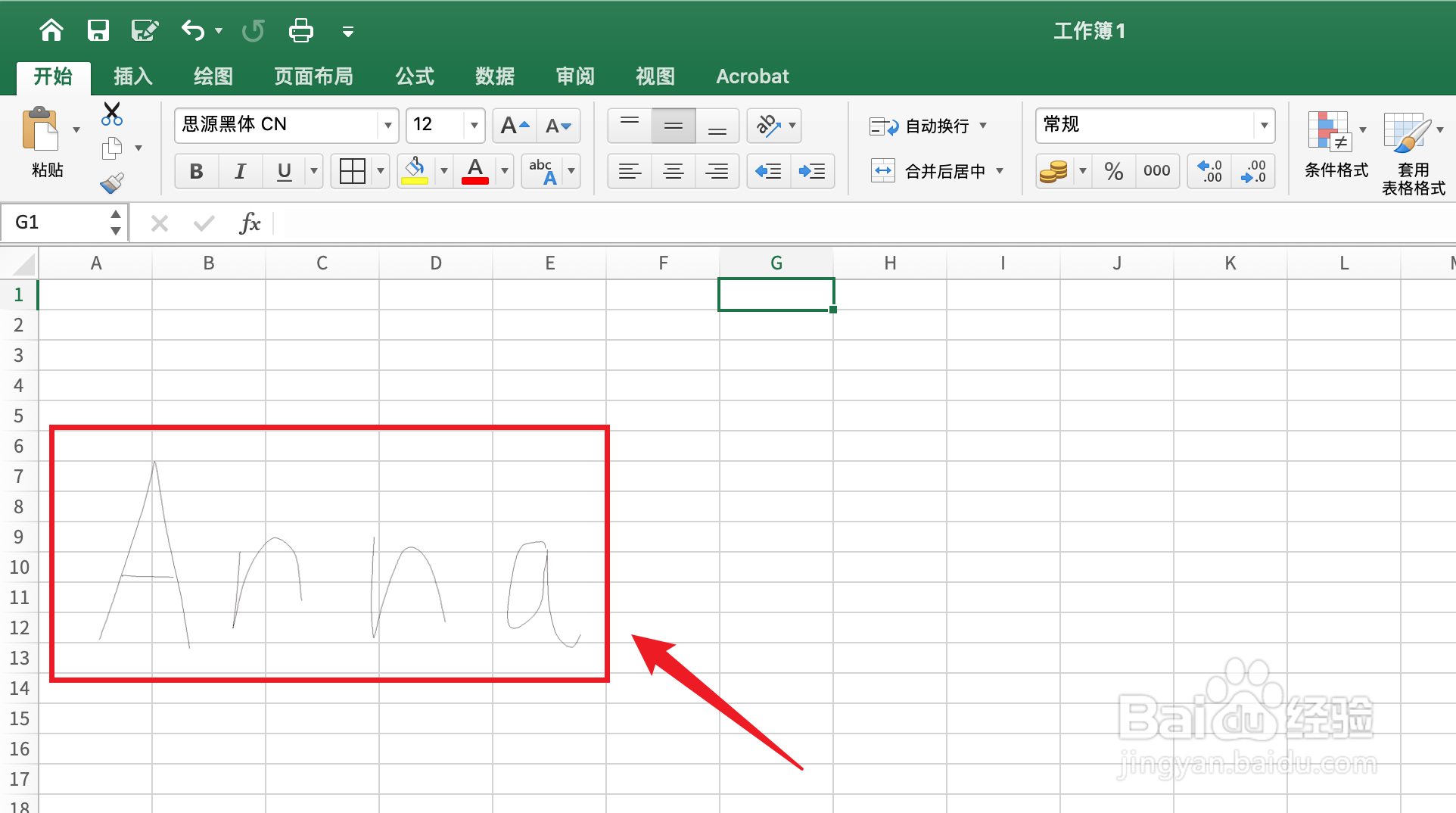1、点击插入点击上面的【插入】。

2、点击图片点击上面的【图片】。

3、点击来自文件的图片弹出浅灰色框,点击【来自文件的图片】。

4、插入图片选中图片,点击【插入】。

5、点击颜色点击上面的【颜色】。

6、点击设置透明色弹出浅灰色框,点击【设置透明色】。

7、点击任意位置点击需要的任意位置。

8、操作完成在电子文档上签字操作完成。
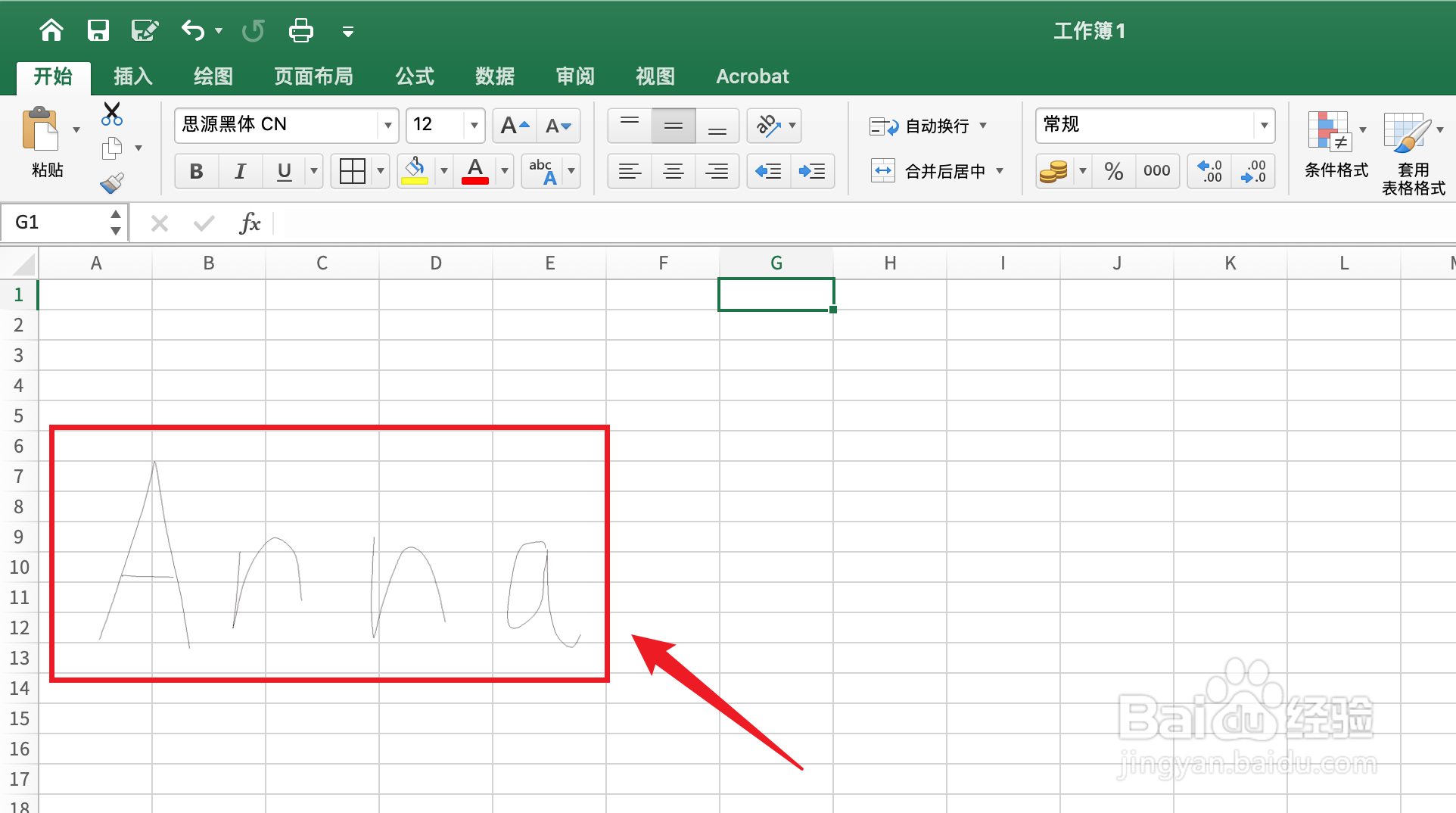
时间:2024-10-11 22:42:23
1、点击插入点击上面的【插入】。

2、点击图片点击上面的【图片】。

3、点击来自文件的图片弹出浅灰色框,点击【来自文件的图片】。

4、插入图片选中图片,点击【插入】。

5、点击颜色点击上面的【颜色】。

6、点击设置透明色弹出浅灰色框,点击【设置透明色】。

7、点击任意位置点击需要的任意位置。

8、操作完成在电子文档上签字操作完成。